プラグイン『TinyMCE Advanced』を削除しました。『TinyMCE Advanced』はブロックエディター (Gutenberg) とクラシックエディター (TinyMCE) を拡張、強化するもので、多くの方がインストールされていると思います。
削除した理由は、このプラグインがあるとWordPressのテーマ『Cocoon』のスタイル機能(文字の囲みやマーカー)が表示されなくなってしまうからです。
ただ、削除したのはいいのですが、ちょっと困ったことが発生しまい、その解決方法をシェアしたいと思います。
不具合の内容
『TinyMCE Advanced』を削除して、過去に書いた記事を再編集しようと思った所、下記のメッセージが出て、ビジュアル編集出来なくなりました。
ビジュアル編集ではなく、HTML編集は出来るようになったのですが、HTML編集は画像の貼り付け等を手動でするには厳しいですよね。『TinyMCE Advanced』はWordPressを使い始めた時から使用しているので、記事数は400を超えてしまいます。それらがHTML編集でしか編集出来なくなるのは、正直無理です。
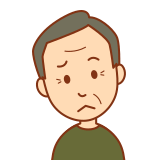
どうやってビジュアル編集に戻すんでしょう?
解決法!HTMLコードをそのまま貼り付けるだけ
最初に『HTMLとして保持』をして下さい。この時に、ブロックの表示がHTMLコードに変換されます。
次にHTMLコードに変換された右下の方にマウスを動かすと『+(プラス)』マークが出るので、『ブロックの追加』をして下さい。
『クラシック』のブロックを選んで下さい。そうすると、空白のビジュアル編集のブロックが出来ます。
新しく出来たブロックを『ビジュアル編集』から『HTMLとして編集』に切り替えます。
そして、最初にHTMLに変換されたコードを新しく出来たブロックに貼り付けをします。そして、新しく出来たブロックを再度、『ビジュアル編集』に切り替えると、『ビジュアル編集』で編集できるようになります。
ビジュアル編集が出来るのを確認してから、以前のブロックを削除して下さい。
最後に、『プレビュー(新しいタブで開く)』という不要なブロックが一番上に出来ているので、それも削除することを忘れないで下さい。

まとめ
いかがだったでしょうか。
『TinyMCE Advanced』を削除しましたが、編集には困っていません。削除することでCocoonのスタイルが表示されました。


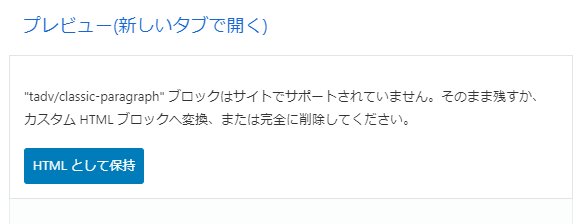
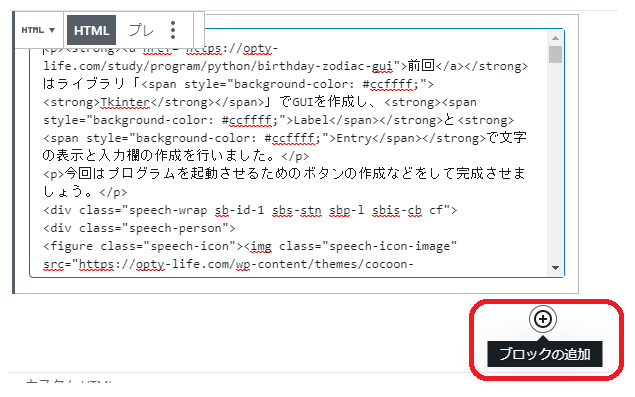
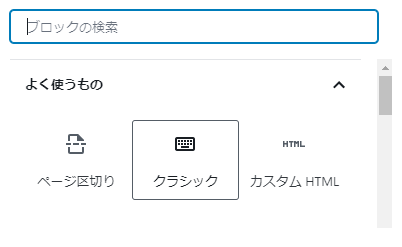
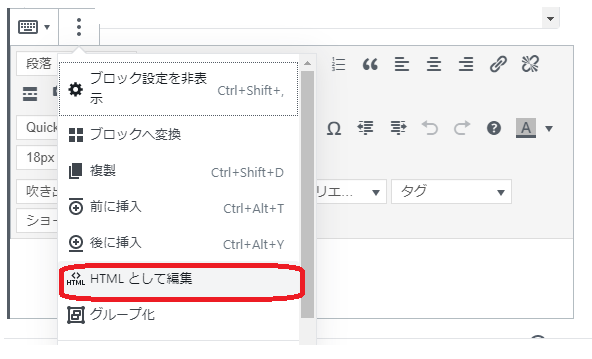

コメント